CuteFTP
v8.3.4 中文官方正式版
- 软件大小:1.50 MB
- 软件语言:中文
- 软件类型:国外软件 / FTP工具
- 软件授权: 免费软件
- 更新时间:2018-09-06 14:14:04
- 软件等级:

- 软件厂商: -
- 应用平台:WinAll, WinXP
- 软件官网: http://www.itmop.com/
相关软件

MAC上传下载FTP工具(Transmit)v5.8.4 苹果电脑版
29.62 MB/中文/10.0

FileZilla Pro中文版v3.58.1 解锁专业版
14.73 MB/中文/10.0

Tftpd64汉化版v4.64 绿色版
645.00 KB/中文/4.0

Go!Zilla(WEB下载工具)v5.03 官方版
3.10 MB/中文/6.0

cuteftp绿色版v9.0.0.0063 官方中文正式版
11.40 MB/中文/10.0
软件介绍人气软件精品推荐相关文章网友评论下载地址
CuteFTP是一款便捷好用的ftp文件传输工具,功能使用体积小,不论是远程上传还管理,都能用他来实现!小编本次分享的是cuteftp8.3.4 中文官方正式版,需要的就来IT猫扑下载!
CuteFTP 8.3.4 中文官方正式版介绍
CuteFTP是一个非常好用的FTP 服务器软件,可以用于远程服务器的上传、下载及编辑,以后再也不需要命令来实现相关的功能了,使用本软件可以大大的提高效率。
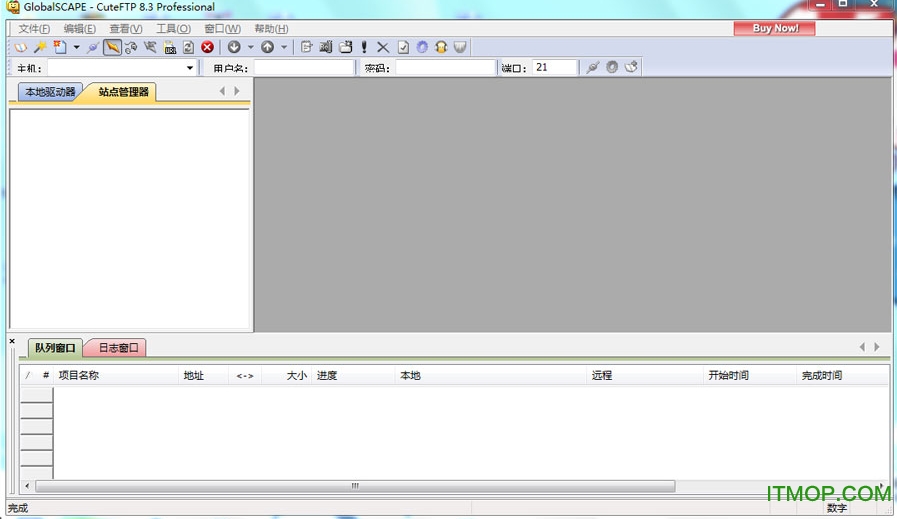
CuteFTP功能说明
启动 CuteFTP
双击 CuteFTP 图标,启动 CuteFTP。您也可以单击“开始按钮/程序/GlobalSCAPE/CuteFTP”,然后选择 CuteFTP 图标。首先显示的是“站点管理器”窗口,其中包含了连接到您喜爱的站点的信息。
站点管理:
1、连接到已有的站点
从“FTP 站点管理器屏幕”左窗口的列表中选择文件夹(点一下文件夹名称)。
从“站点管理器屏幕”列表中选择站点(点一下站点名称)。
单击“连接”按钮。
连接后,CuteFTP 会显示一条来自服务器管理员的消息,通知您有关服务器的规则及条例。单击屏幕底端的“确定”按钮,清除该消息。
2、添加站点
选择存放新站点的文件夹(按一下文件夹名称)。
单击“添加站点”按钮。在“站点标签”字段中输入站点名称。
在“主机地址”字段中输入 FTP 服务器地址。您可以从存放您的 Web 网页的服务供应商处获得该地址(主机地址遵循 ftp.xxxx.com 或 123.456.78.100 的格式,不得包含 ftp:// 或 http://)。
在“用户名称”字段中输入用户的 ID 号。用户 ID 由您的服务供应商提供,且区分大小写。它也称为登录 ID。
在“密码”字段中输入密码。密码由您的服务供应商提供,也区分大小写。
要连接到您的新站点,请在右窗口中加亮显示该站点,然后按“连接”按钮。
3、编辑站点
从“FTP 站点管理器屏幕”左窗口的列表中选择一个文件夹(按一下文件夹名称)。
从列表中选择站点。
更改站点资料后,单击“退出”按钮。
4、移除站点
从“FTP 站点管理器屏幕”左窗口的列表中选择一个文件夹。
从列表中选择站点。
在“站点管理器”菜单栏中,单击“编辑/删除”。
5、传输文件:
一旦您连接到 FTP 站点,您就可以上传和下载文件。主窗口左侧包含您的电脑上的文件名称。右侧包含您所连接到的服务器上的文件。
要上传文件,您可以执行下列操作之一:
在左窗口中单击文件,按住鼠标按钮,拖动文件到右窗口。
在左窗口中用鼠标右键单击文件,从快捷菜单中选择“上传”。
在左窗口中双击文件。
在左窗口中用鼠标左键单击文件,然后从“传输”菜单中选择“上传”。
在左窗口中用鼠标左键单击文件,然后同时按下“Control”和“Page Up”键。
要下载文件,请使用下列方法之一:
在右窗口中单击文件,按住鼠标按钮,拖动文件到左窗口。
在右窗口中用鼠标右键单击文件,从快捷菜单中选择“下载”。
在右窗口中双击文件。
在右窗口中用鼠标左键单击文件,然后从“传输”菜单中选择“下载”。
在右窗口中用鼠标左键单击文件,然后同时按下“Control”和“Page Down”键。
恢复传输(续传)
传输中断时,用户可以重新连接并在传输中断处继续传输,此时只需重试传输文件即可。当 CuteFTP 发现您要替换现有文件时,它会询问您是要“续传、覆盖还是跳过”。如果您要替换现有文件,请选择“覆盖”,如要完成被中断的传输任务,请选择“续传”,如要取消操作,请选择“跳过”。注意:恢复文件传输的操作需要视个别站点而定。请查阅进程起始处的日志窗口,是否有“状态命令”情况:“该站点可以(或不可以)恢复中断的下载”。
防火墙和代理服务器配置
防火墙或代理服务器是广泛应用于许多局域网 (LAN) 或广域网 (WAN) 的保护机制,用于防止网络在未经授权下的访问。如果您在 LAN 或 WAN 上使用 CuteFTP,您可能会遇到某些因网络设置所引起的问题。如果您不使用 LAN 或 WAN,请与您的 ISP 核查是否设有防火墙。首次使用 CuteFTP 时,请使用默认的防火墙设置,并尝试连接到“站点管理器”中预先定义的一些站点。如果尝试连接的每个站点都给出“无法连接”或“无法登录,仍在尝试”的消息,则您可能需要对防火墙设置进行配置。如果您的 LAN 或 WAN 支持 FTP 代理协议,则您需要用到下列信息:
您的防火墙主机的 IP 地址
FTP 代理 服务器的端口号
用户名称与密码
在相应的字段中输入上述信息,选择“USER user@site”单选按钮和“启用防火墙访问”框,然后尝试连接到站点。如果连接仍有问题,请试用其他选项(“OPEN Site”等)。“PASV 模式”单选按钮指定 CuteFTP 初始化所有连接,服务器将等待请求,从而避免与安全系统发生冲突。只有在使用默认设置遇到问题时才使用该功能。
更多>> 软件截图

推荐应用

WinSCP远程文件复制 11.30 MB
下载/中文/10.0 v5.19.4 中文版
Serv-U简体中文破解版 18.10 MB
下载/中文/10.0 v15.1.6 最新免费版
SSH Secure Shell中文版 5.12 MB
下载/中文/5.0 v3.2.9 汉化免费版
NextFTP(FTP上传工具) 1.07 MB
下载/英文/10.0 v4.85 特别版
谷普FTP服务器 340.00 KB
下载/中文/6.0 v1.0 中文免费版
ssh secure shell client中文版(ssh工具远程连接linux) 5.12 MB
下载/中文/10.0 v3.2.9 官方免费版
xftp5中文版 29.65 MB
下载/中文/10.0 v5.0.1090 最新版_附注册码
Cisco TFTP server(tftp服务器软件) 1.21 MB
下载/中文/10.0 v1.1 免费版
其他版本下载
- 查看详情 仙魔战场小米版 v1.0.3 安卓版 430.61 MB
- 查看详情 cuteftp绿色版 v9.0.0.0063 官方中文正式版 11.40 MB
- 查看详情 CuteFTP Pro(商业级ftp客户端) v8.3.3.0054 多国语言官方安装版 21.09 MB
- 查看详情 Cuteftp(ftp客户端) v7.0 简体中文绿色版 6.32 MB
- 查看详情 CuteFTP v8.3.4 中文官方正式版 1.50 MB
- 查看详情 CuteFTP Pro v8.3.2 Build 08.25.2008.1 汉化绿色特别版 6.27 MB
- 查看详情 cuteftp win7 64位 v8.3.4.0007 中文特别版 22.51 MB
- 查看详情 cuteftp5.0绿色版 v5.0.2 简体中文版 2.00 MB
- 查看详情 CuteFTP Professional v9.0.5 中文安装版 20.50 MB
- 查看详情 CuteFTP中文版 v9.0.0.63 绿色中文特别版 11.32 MB
精品推荐 CuteFTP
 更多 (11个) >> CuteFTP CuteFTP是一款传输速度非常快的FTP工具,被称为FTP三剑客之一。足以说CuteFTP软件功能是非常给力的,对于从事网站建设工作的者,选择使用CuteFTP是非常合适的。能够为您提供定制操作日程、远程文件修改、自动拨号功能、自动搜索文件、连接向导、连续传输,直到完成文件传输
更多 (11个) >> CuteFTP CuteFTP是一款传输速度非常快的FTP工具,被称为FTP三剑客之一。足以说CuteFTP软件功能是非常给力的,对于从事网站建设工作的者,选择使用CuteFTP是非常合适的。能够为您提供定制操作日程、远程文件修改、自动拨号功能、自动搜索文件、连接向导、连续传输,直到完成文件传输
CuteFTP 1.50 MB
/中文/10.0
CuteFTP中文版 11.32 MB
/多国语言[中文]/10.0
CuteFTP Pro 6.27 MB
/中文/10.0
CuteFTP8.3序列号注册工具 23.10 MB
/中文/10.0
cuteftp绿色版 11.40 MB
/中文/10.0
Cuteftp(ftp客户端) 6.32 MB
/中文/10.0
CuteFTP Professional 20.50 MB
/中文/0.0
cuteftp5.0绿色版 2.00 MB
/多国语言[中文]/10.0
相关文章
下载地址
​CuteFTP v8.3.4 中文官方正式版
查看所有评论>> 网友评论
更多>> 猜你喜欢










